
Bruk farger i dokumenter på Macen
I de fleste macOS-apper kan du bruke Farger-vinduet (eller bruke fargekontrollene i Touch Bar) til å endre fargen på teksten og objekter i dokumenter. Du kan også tilordne en fargeprofil til et dokument for å sikre at fargene du ser på skjermen, er de som brukes når dokumentet skrives ut eller vises på en annen datamaskin.
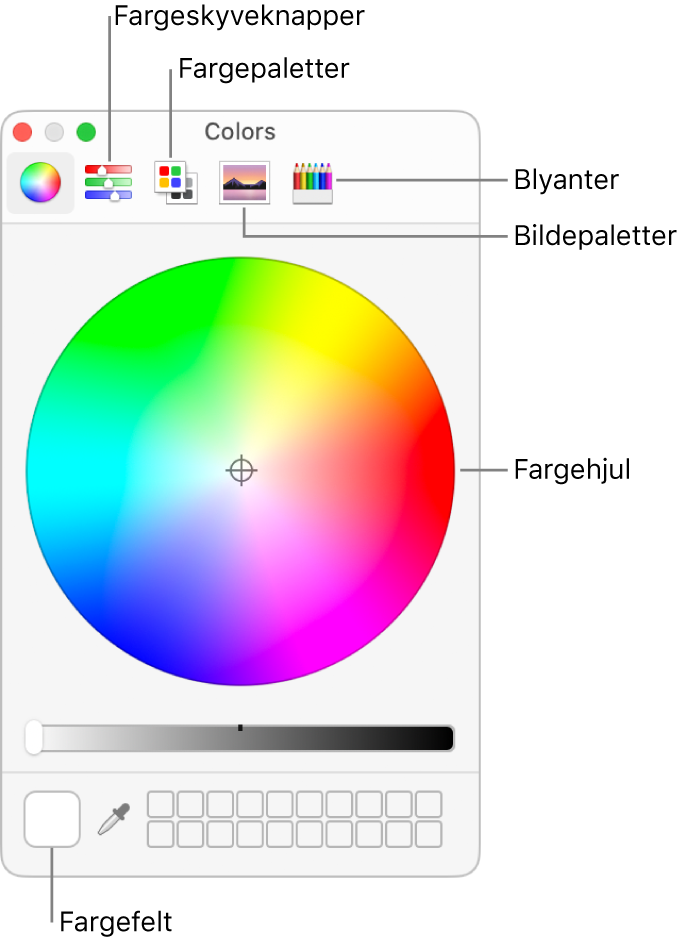
Velg Format > Vis farger eller Format > Font > Vis farger eller Vis > Vis farger i en app på Macen.
I noen apper kan du klikke på en knapp i appens verktøylinje eller i innstillingene.
Gjør ett av følgende:
Velg en farge for markert tekst eller objekter: Klikk på en knapp øverst i vinduet for å vise fargehjulet, fargeskyveknappene, fargepalettene, bildepalettene eller blyantene, og klikk deretter på en farge. Du kan angi fargen helt nøyaktig ved å bruke skyvekontrollene eller ved å skrive inn verdier.
Arkiver farger som skal brukes igjen: Nederst i vinduet flytter du fargen fra fargefeltet til venstre, til et tomt felt til høyre. Hvis du vil fjerne en farge, flytter du den til papirkurven.
Tilordne en fargeprofil: Klikk på knappen Fargeskyveknapper, og velg deretter en skyveknapp (for eksempel CMYK-kontroller) fra lokalmenyen. Hvis det er nødvendig, kan du justere fargene ved å bruke skyveknappene eller ved å skrive inn verdier. Deretter klikker du på Fargeprofilhandling-knappen
 ved siden av lokalmenyen for å velge en profil.
ved siden av lokalmenyen for å velge en profil.
Hvis fargene i dokumentet ikke ser riktige ut når du har tilordnet en profil, kan det hende at appen du bruker, ikke gjenkjenner fargeprofiler. Prøv å tilordne den generiske versjonen av profilen.
Du kan bruke ColorSync-verktøyet til å lage dine egne spesialtilpassede fargeprofiler.